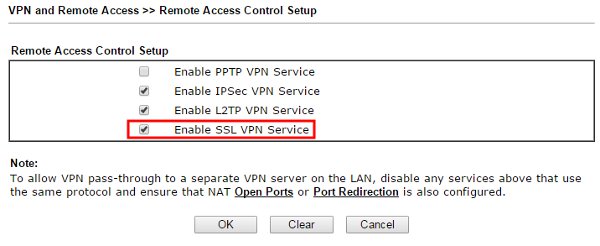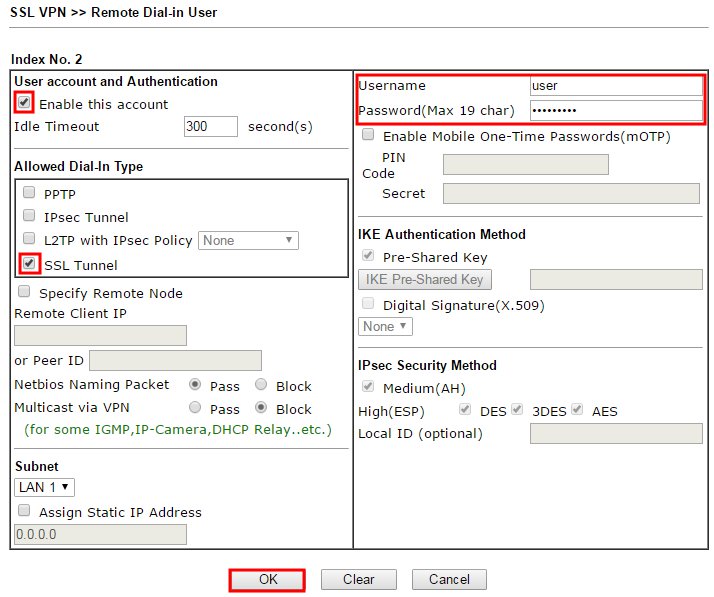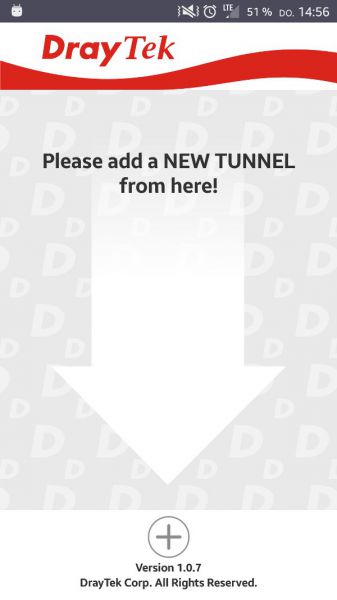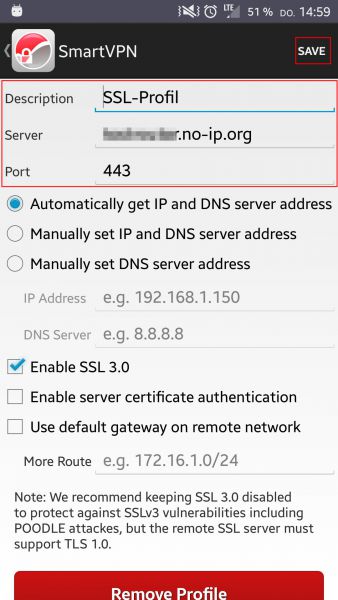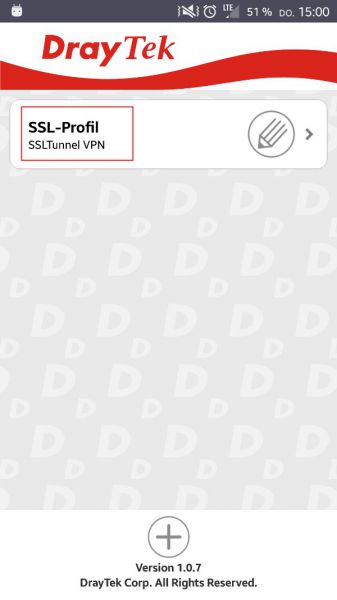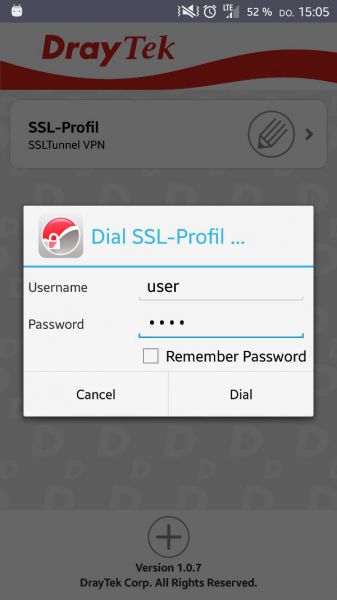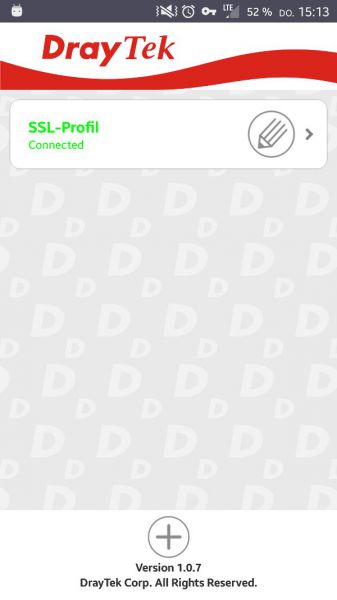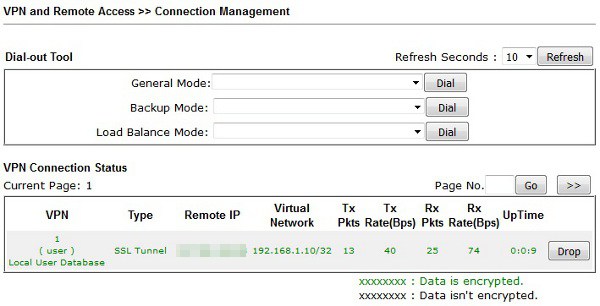Wie benutze ich die SmartVPN Android App, um mich per SSL-VPN mit einem DrayTek Vigor Router zu verbinden?
Diese Anleitung zeigt Ihnen, wie Sie sich mit der SmartVPN-Android-App per SSL-VPN mit einem Vigor Router verbinden können.
Einstellungen im DrayTek Router
1. Stellen Sie zuerst sicher, dass der SSL VPN Service aktiviert ist. Gehen Sie zu VPN and Remote Access Control >> Remote Access Control.
2. Danach erstellen Sie ein SSL User Profil. Gehen Sie zu SSL VPN >> User Account und wählen Sie einen freien "Index" aus.
a. Aktivieren Sie den Account.
b. Stellen Sie sicher das SSL-VPN unter "Dial-In Type" aktiviert ist.
c. Geben Sie einen Benutzernamen und Passwort ein.
d. Klicken Sie auf "OK" um zu speichern.
SSL VPN in der Android SmartVPN App
3. Auf Ihrem Smartphone öffnen Sie die Android SmartVPN App. Drücken Sie auf den Button "+" um ein neues VPN-Profil anzulegen.
4. Füllen Sie die Felder aus:
a. Geben Sie ein "Profil-Namen" ein.
b. Als „Server“ hinterlegen Sie die öffentliche IP oder Ihren DDNS-Hostnamen.
c. Geben Sie den Port ein. (Standard 443)
d. Drücken Sie auf "Save" um zu speichern.
5. Klicken Sie dann auf das neu erstellte Profil.
6. Geben Sie den Benutzernamen und Passwort ein und drücken Sie auf „Dial“.
7. Nachdem Sie erfolgreich mit VPN verbunden sind, sehen Sie ein VPN-Icon oben auf dem Display. Außerdem sollte der Status im Smart VPN Client auf „Connected“ stehen.
9. Sie können auch den Verbindungsstatus im Vigor Router einsehen. Gehen Sie zu VPN and Remote Access >> Connection Management. In der Tabelle können Sie alle aktuellen Verbindungen überprüfen.